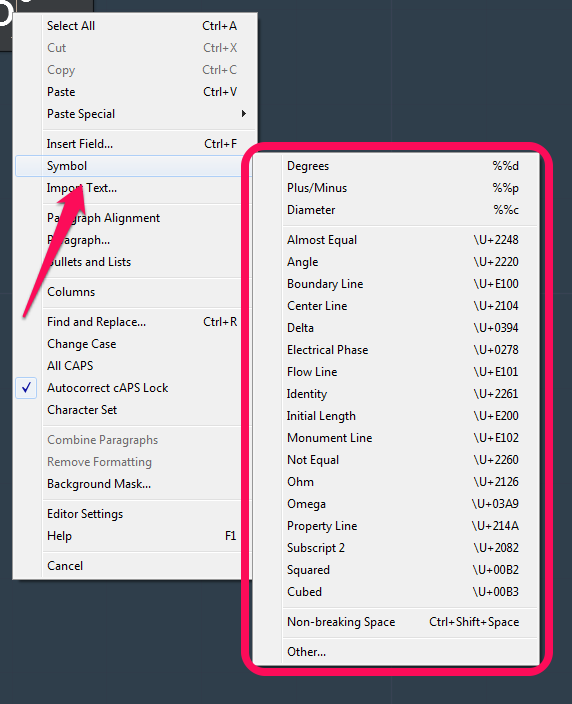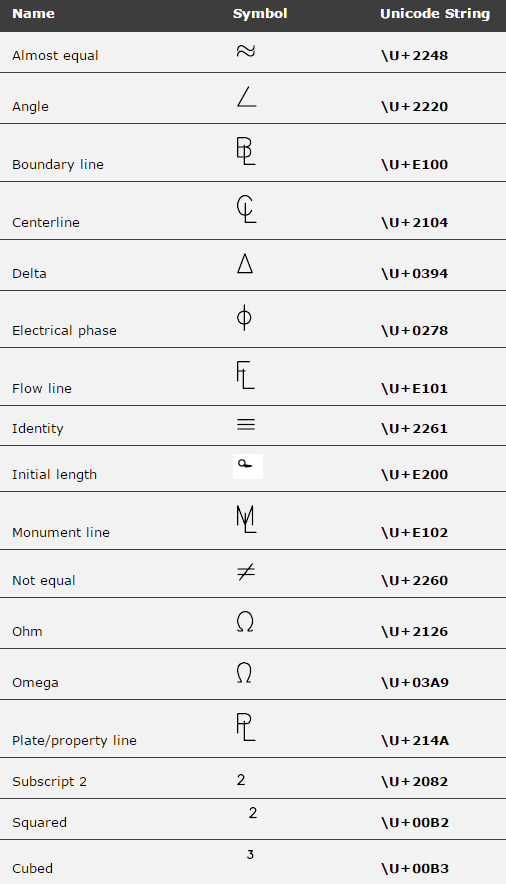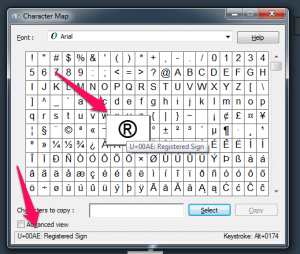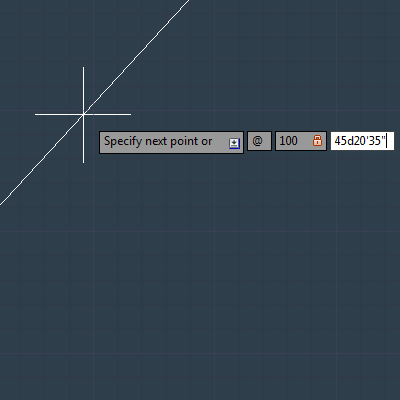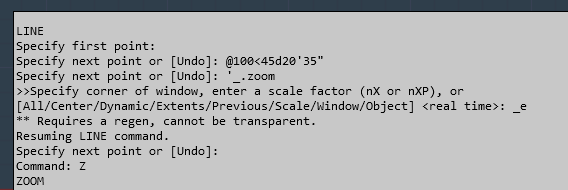![pdf-kum-dwg]() Независимо дали работим често със сканирани чертежи или по-рядко ни се налага да се борим с тях, почти няма проектант, който да не се е опитвал да вкара сканирана информация в AutoCAD.
Независимо дали работим често със сканирани чертежи или по-рядко ни се налага да се борим с тях, почти няма проектант, който да не се е опитвал да вкара сканирана информация в AutoCAD.
Най-често срещан е случая, в който имаме сканирана карта, която трябва да ползваме за подложка на нашия чертеж или пък да ползваме като референтна информация докато чертаем, дори и след това да не плотираме сканирания чертеж.
С две думи, сканираните чертежи са „растерни изображения“, най-често във формат jpg/jpeg, pdf или tif и те са като „картинка“, която не можем да модифицираме – не можем да избираме линии или други обекти, както можем да правим това в AutoCAD.
Има няколко варианта да вкараме тези изображения в AutoCAD:
1. Автоматично конвертиране (растер към вектор програми)
Това е идеалният вариант, при който нашият чертеж, който е растерно изображение се вкарва в програма и тя ни генерира dwg файл, който можем да отворим в AutoCAD и вече да работим върху чертежа, като при всеки друг чертеж.
Стъпките са прости. Има безброй различни програми (някои безплатни, други платени) за превръщане на растерни изображения във векторни. Могат да се намерят с едно търсене в google на „raster to vector software“. Подава се сканирания чертеж и програмата ни връща dwg или dxf, които отваряме в AutoCAD.
Проблемът е, че този метод рядко работи. Колкото и да е добро качеството на сканирания чертеж, програмите не могат да разпознаят добре линиите и резултатът е лош. DWG-то е въобще неизползваемо, ако ни трябва висока точност. Забелязал съм, че тези програми не работят добре и с текст. Например имената на улици и номерата на парцели от една карта се превръщат в нечетливи йероглифи.
За мен този вариант никога не е работил добре, но съм наясно, че в определени ситуации може да свърши работа – например когато имаме наистина качествен хартиен носител, качествено сканиране, не ни трябва висока точност и чертежът няма текстове.
2. Полуавтоматично конвертиране (чрез програми като Raster Design)
Осъзнавайки проблемите на 100% автоматичните методи, се появиха няколко програми, които са на полу-автоматичен принцип. Най-добре развита като чели е Raster Design, която естествено е най-популярна понеже е на Autodesk и е тясно интегрирана в AutoCAD. Даже в разните софтуерни пакети на Autodesk често фигурира и ако имате някой от suite-овете, може и вече да я имате.
Принципът тук е, че имаме отделни инструменти. Например ако искаме да дигитализираме хоризонтал, избираме хоризонтала от сканирания чертеж и програмата го превръща в AutoCAD обект, като ако срещне някъде проблем или прекъсване, спира и ние като оператори можем да зададем следващата стъпка, след което програмата продължава да разпознава автоматично. По този начин можем да превръщаме всякакви обекти от сканирания чертеж в Аутокад обекти.
Получава се точен и качествен краен чертеж, но изисква доста ръчна работа и често избор на обектите един по един. За разлика от автоматичния метод, където програмата ни дава dwg-to за под минута, тук може да се наложи да работим цял ден, но пак е по-бързо, отколкото изцяло ръчно да подчертаем чертежа, което би отнело например три-четири дни.
3. Обработка на сканирания чертеж (чрез програма като Photoshop)
Често се получава така, че няма необходимост да се променя сканирания чертеж, а само да се използва като подложка. Тогава може да се премине към вариант, в който ние закачаме сканирания чертеж в AutoCAD, без да го векторизираме. Това можем да направим чрез xref и той си стои една „картинка“, върху която чертаем.
В повечето случаи обаче не можем просто да „закачим“ сканирания файл, защото при сканирането са се получили сенки, оттенъци и други паразитни форми, които ни пречат. Тогава можем да прибегнем до редакцията на изображението и както знаем най-популярния софтуер за обработка на растерни изображения – Photoshop. Чрез нея можем да изчистим ненужното, да оправим фона и доста често може да се стигне до резултат, годен за подложка.
Проблем тук остава обаче големината на файловете. Сканираните файлове са големи и когато ги закачим в AutoCAD, програмата започва да се затруднява. Трябва ни доста мощен компютър с много рам памет, за да работим нормално. При плотиране отново има сериозно забавяне и чертежите излизат много по-бавно, отколкото в предишните варианти.
Този метод обаче често е най-бързият възможен от всички разглеждани методи и ние в нашето проектантско бюро го ползваме най-често него.
4. Ръчно пречертаване на сканирания чертеж
Последният вариант е да закачим файла, както е сканиран в AutoCAD, да си плюем на ръцете и да „повторим“ линиите отгоре. Това е метод, който изисква най-много време, но получаваме лек и качествен файл. Това е вариант, ако нямаме, не познаваме или не искаме да учим допълнителна програма като Raster Design.
Няма много какво да се говори за този метод, просто се хвърляме в повече хамалогия, което в някои случаи може и да е оправдано.
Кой метод използвате вие? Кой софтуер работи за вас най-добре?
 Намерих една анкета, в която работещи с AutoCAD са гласували коя възможност в програмата им е била най-полезна в работата. Дори да приемем, че анкетата не е „представителна“, тя може да ни даде идея какво другите потребители намират в програмата за полезно и да си сверим часовника.
Намерих една анкета, в която работещи с AutoCAD са гласували коя възможност в програмата им е била най-полезна в работата. Дори да приемем, че анкетата не е „представителна“, тя може да ни даде идея какво другите потребители намират в програмата за полезно и да си сверим часовника.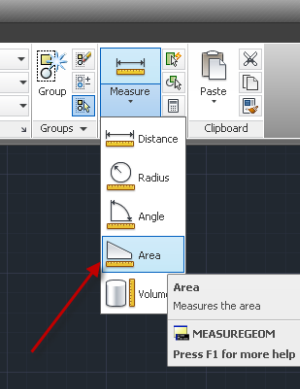 Много често се налага да измерваме площи с AutoCAD. Но кой е най-бързият и удобен начин за това?
Много често се налага да измерваме площи с AutoCAD. Но кой е най-бързият и удобен начин за това?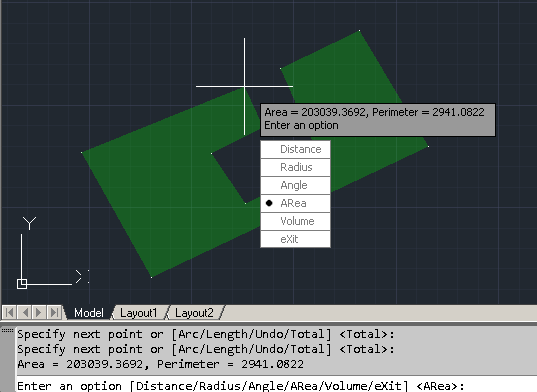
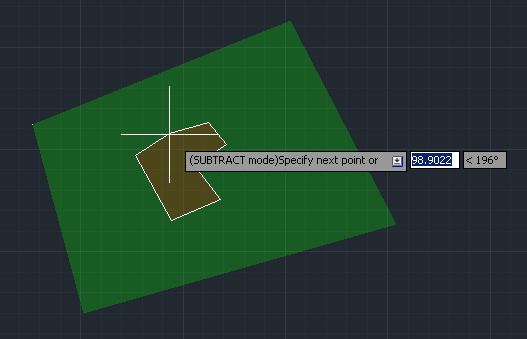
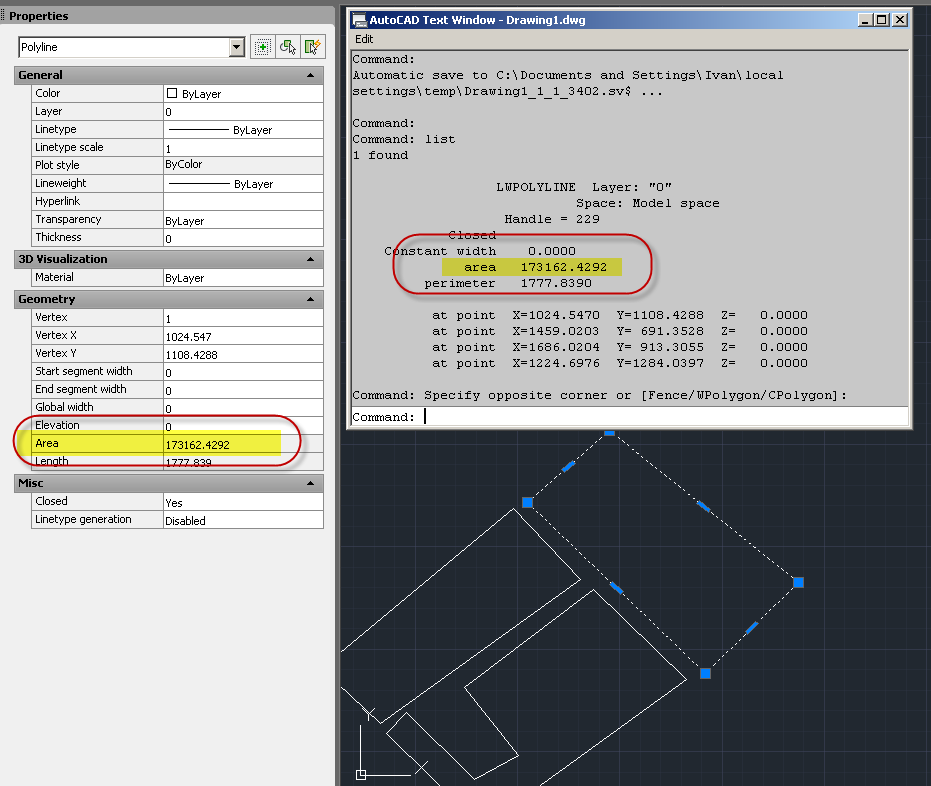
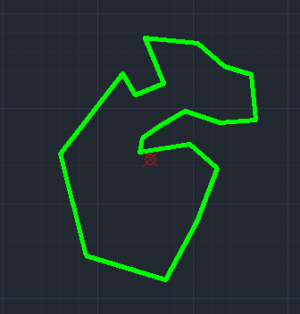 Знаете ли, че AutoCAD за секунда ни дава център на тежестта и инерционните моменти дори на най-сложните фигури?
Знаете ли, че AutoCAD за секунда ни дава център на тежестта и инерционните моменти дори на най-сложните фигури?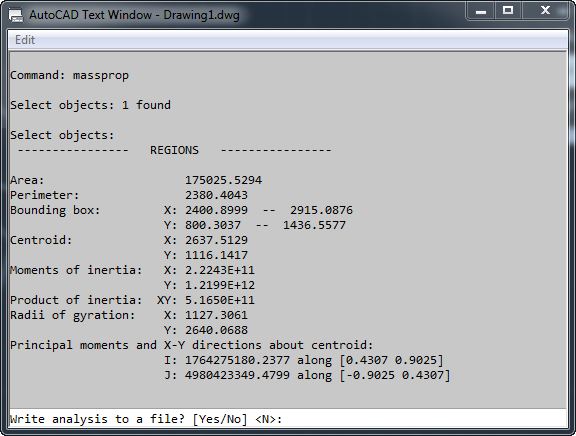
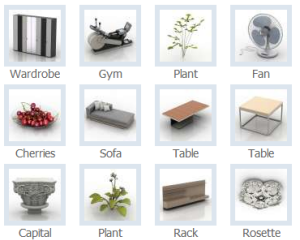

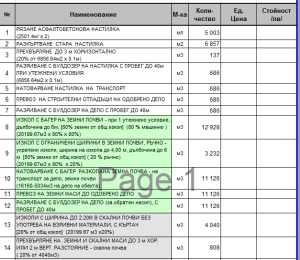 До сега не съм срещнал проектант да се радва да прави количествени сметки. Може и да има такива, но не ми се е случвало някой ентусиазирано да каже: „Хайде да свършваме с проектирането, че да мога да си седна да си вадя количествата“. Има начин да направим процеса за вадене на количества много по-приятен и бърз и в тази статия ще дам няколко идеи, които се надявам да ти помогнат в тази посока.
До сега не съм срещнал проектант да се радва да прави количествени сметки. Може и да има такива, но не ми се е случвало някой ентусиазирано да каже: „Хайде да свършваме с проектирането, че да мога да си седна да си вадя количествата“. Има начин да направим процеса за вадене на количества много по-приятен и бърз и в тази статия ще дам няколко идеи, които се надявам да ти помогнат в тази посока.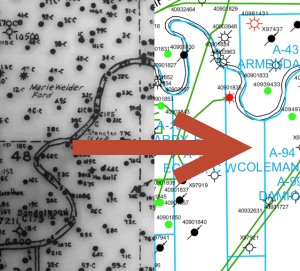 Независимо дали работим често със сканирани чертежи или по-рядко ни се налага да се борим с тях, почти няма проектант, който да не се е опитвал да вкара сканирана информация в AutoCAD.
Независимо дали работим често със сканирани чертежи или по-рядко ни се налага да се борим с тях, почти няма проектант, който да не се е опитвал да вкара сканирана информация в AutoCAD.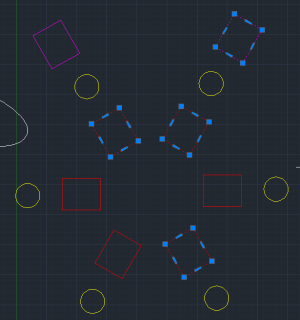 Има случаи, в които AutoCAD като чели полудява и не прави това, което е правил до сега. Избираме обектите си и когато пуснем команда, AutoCAD премахва избора. Кликваме няколко обекта за избор и AutoCAD е избрал само последния от тях. Това може много сериозно да ни прекъсне утвърдения процес на работа и да много да забрави скоростта ни на работа с програмата.
Има случаи, в които AutoCAD като чели полудява и не прави това, което е правил до сега. Избираме обектите си и когато пуснем команда, AutoCAD премахва избора. Кликваме няколко обекта за избор и AutoCAD е избрал само последния от тях. Това може много сериозно да ни прекъсне утвърдения процес на работа и да много да забрави скоростта ни на работа с програмата. 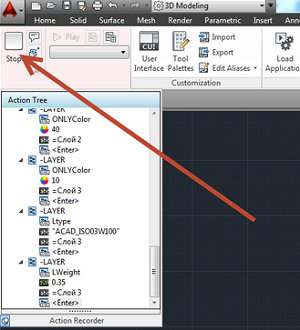 Кой не би искал да автоматизира повтарящите се задачи при чертане? Има един инструмент в AutoCAD, който позволява това и то без да е необходимо човек да знае да програмира на Autolisp или да може да пише на ръка сложни макроси.
Кой не би искал да автоматизира повтарящите се задачи при чертане? Има един инструмент в AutoCAD, който позволява това и то без да е необходимо човек да знае да програмира на Autolisp или да може да пише на ръка сложни макроси.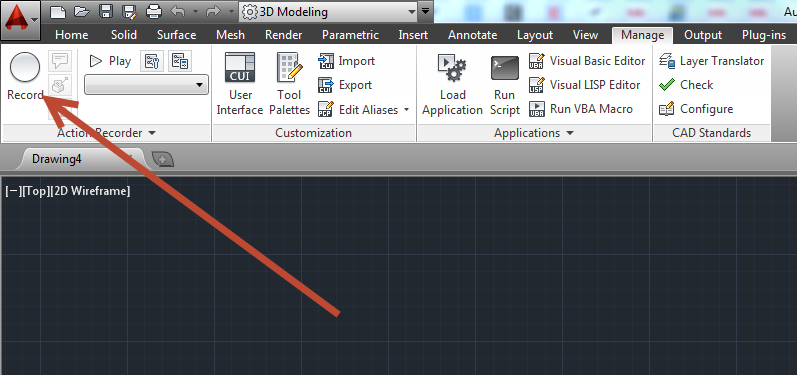
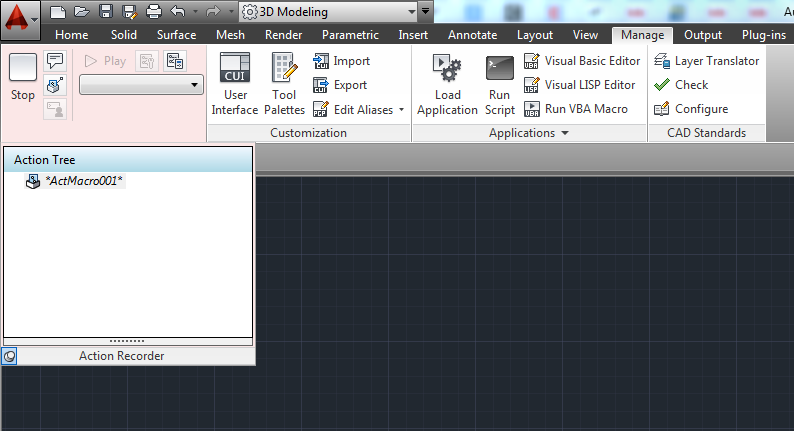
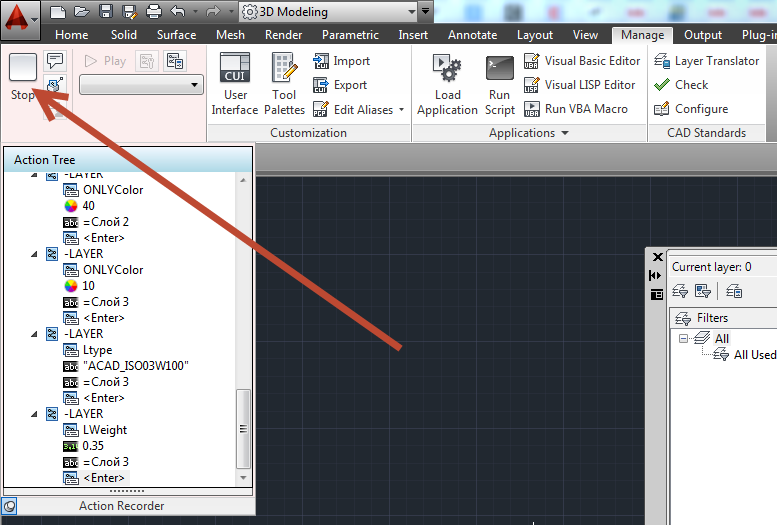
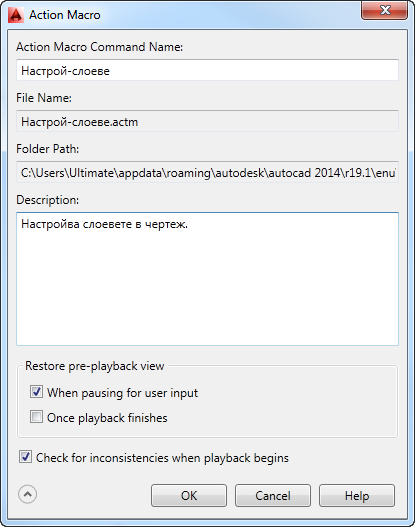
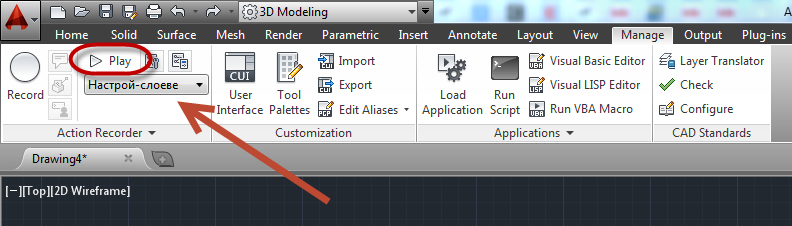
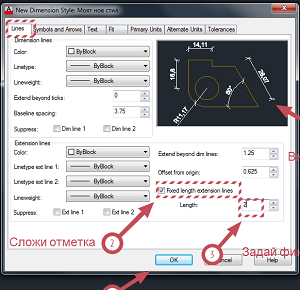
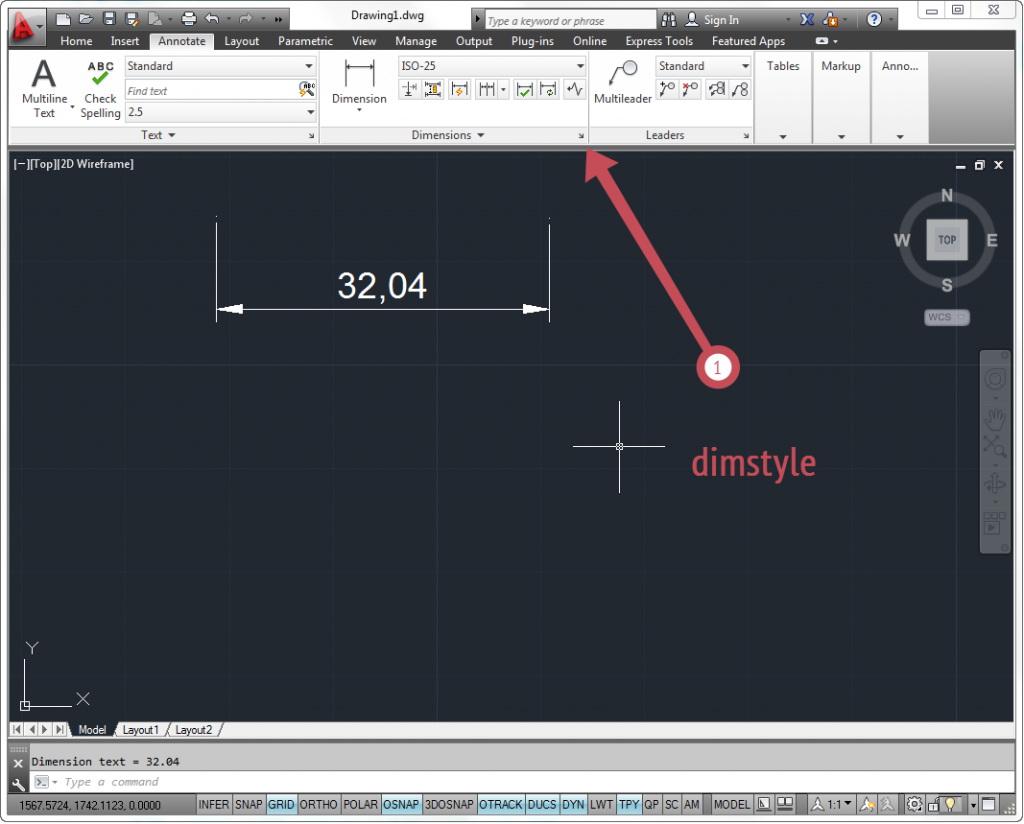
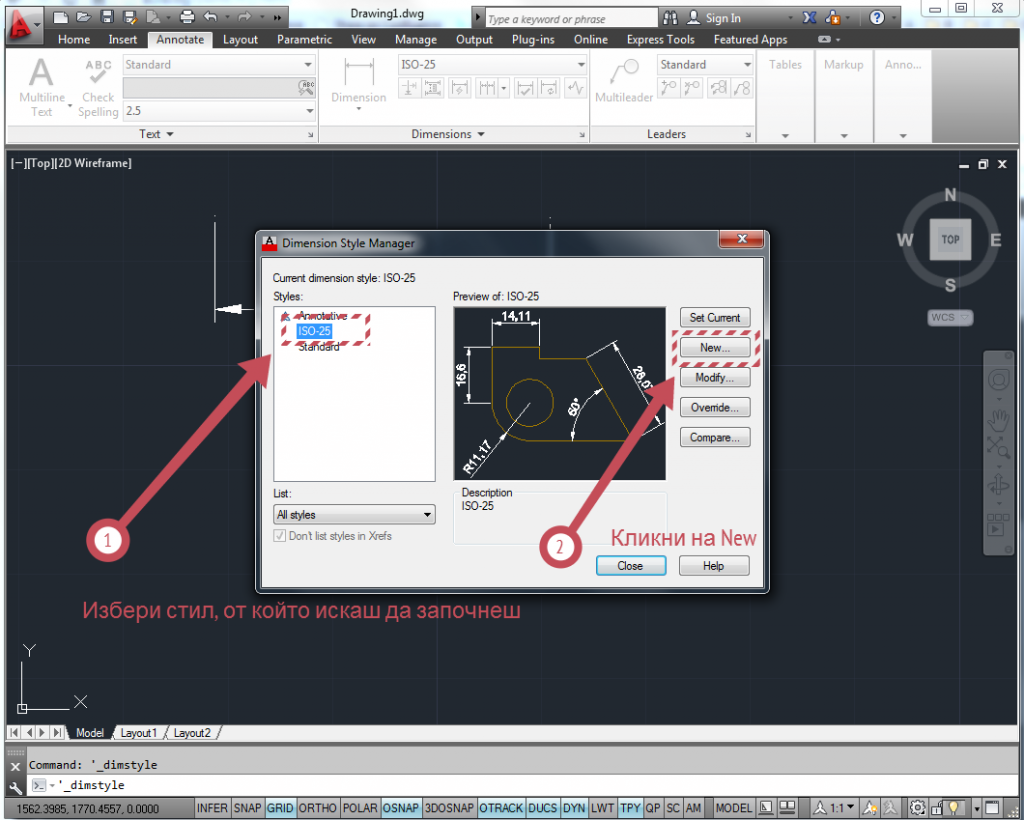
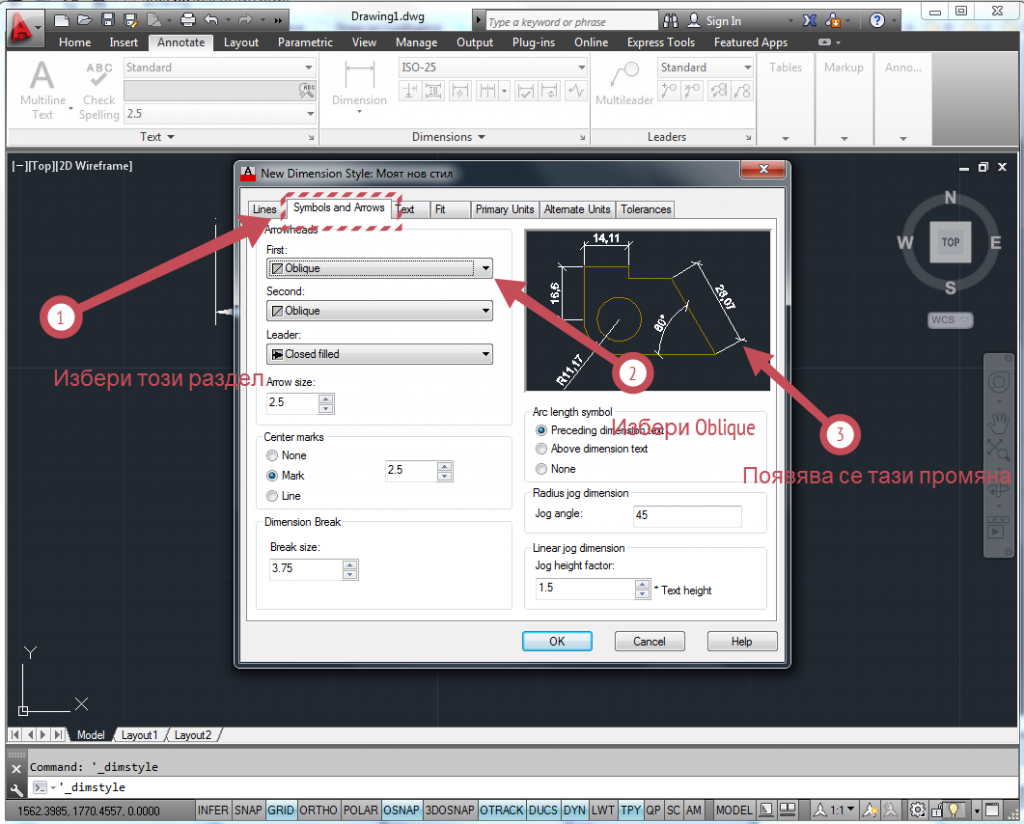
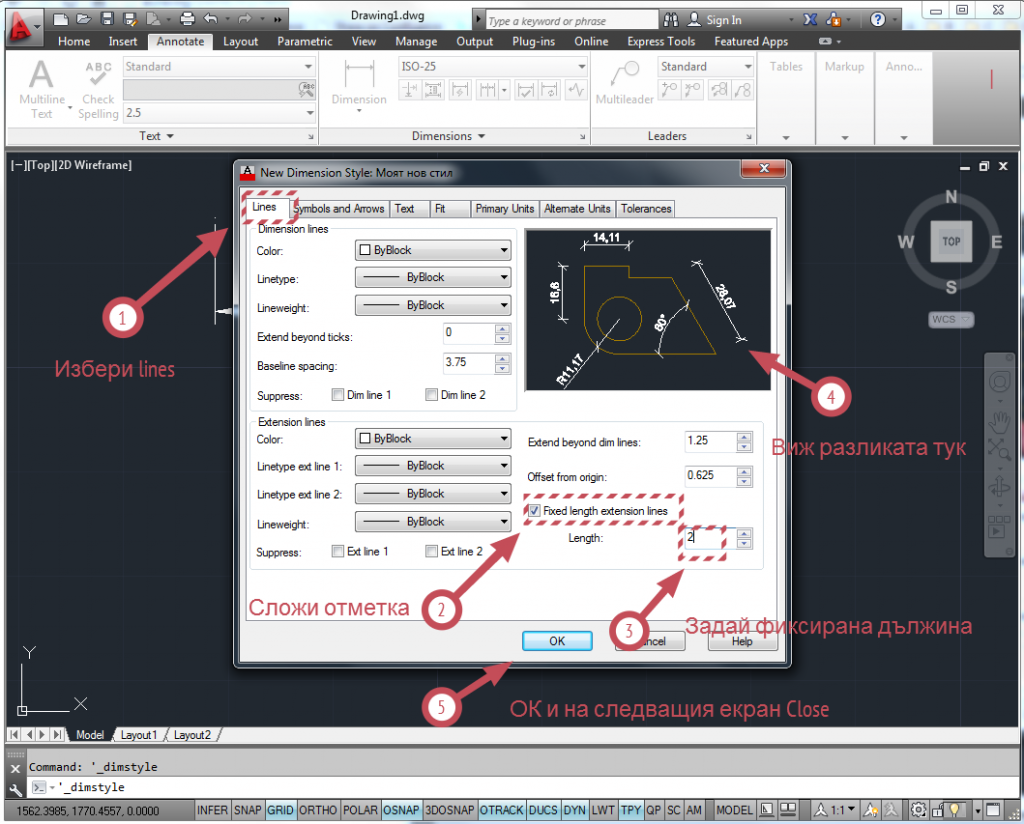
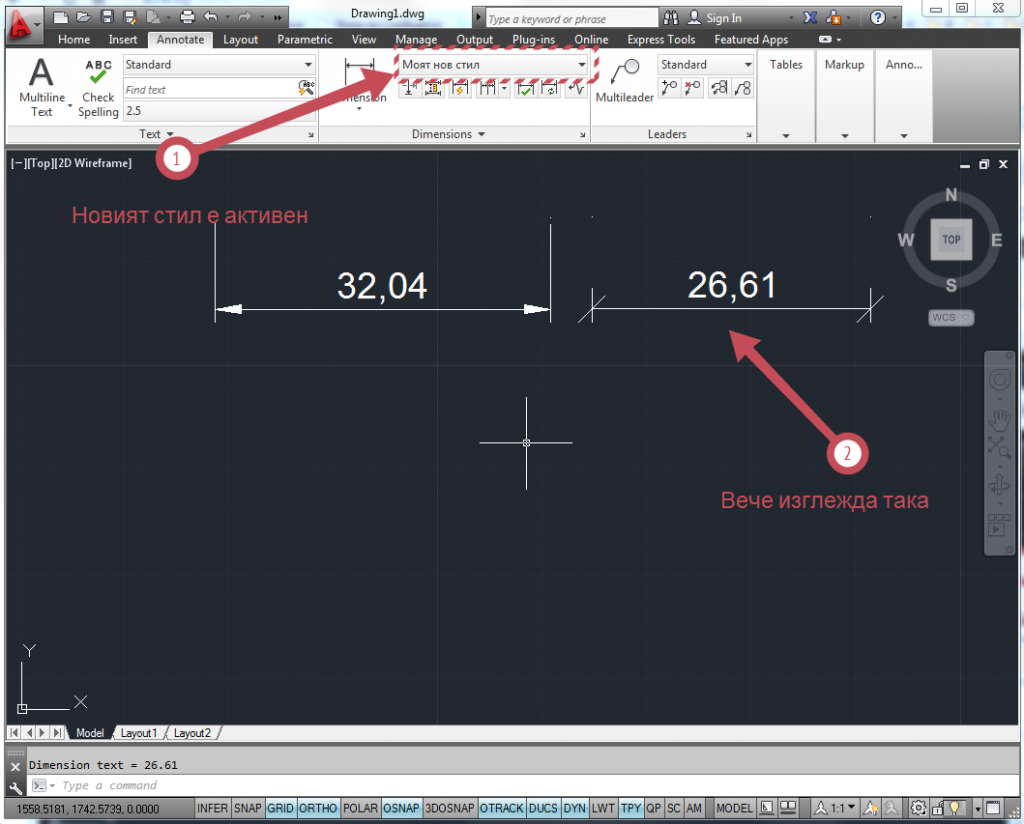
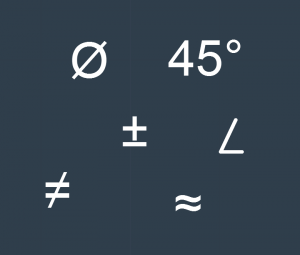 В AutoCAD създаваме и текст, а не само начертани обекти. Когато правим това, често ни се налага да слагаме по-специални символи.
В AutoCAD създаваме и текст, а не само начертани обекти. Когато правим това, често ни се налага да слагаме по-специални символи.